Как да сумирам с един или повече критерии в Excel?
В Excel сумирането на стойности въз основа на един или повече критерии е обичайна задача за повечето от нас, функцията SUMIF може да ни помогне бързо да сумираме стойностите въз основа на едно условие, а функцията SUMIFS ни помага да сумираме стойности с множество критерии. В тази статия ще опиша как да сумирам с един или повече критерии в Excel?
Сумирайте стойностите на клетките с един критерий в Excel
Сумиране на стойности на клетки с множество критерии в Excel
 Сумирайте стойностите на клетките с един критерий в Excel
Сумирайте стойностите на клетките с един критерий в Excel
Първо, ще ви дам синтаксиса SUMIF за справка:
SUMIF(диапазон, критерии, [сума_диапазон])
- Обхват: диапазонът от клетки, които да бъдат оценени по вашите критерии;
- Критерии: състоянието, което искате да използвате;
- Сума_диапазон: диапазонът от клетки за сумиране, ако условието е изпълнено
За да приложа тази функция SUMIF, ще взема например следните данни:

(1.) Сума на количеството, когато продуктът е „KTE“:
=SUMIF(A2:A12,E2,C2:C12) и натиснете Въведете ключ за получаване на резултата, (A2: A12 е диапазонът от клетки, който съдържа критериите, E2 е критерият, въз основа на който искате да сумирате стойностите, C2:C12 се отнася за диапазона, който искате да сумирате) вижте екранна снимка:

(2.) Сумирайте количеството на всички продукти с изключение на „KTE“:
=SUMIF(A2:A12;"<>KTE";C2:C12), След това натиснете Въведете ключ за събиране на цялото количество продукт, с изключение на KTE, (A2: A12 е диапазонът от клетки, който съдържа критериите, <>KTE е критерият, който изключва KTE, C2:C12 се отнася до диапазона, който искате да сумирате), вижте екранната снимка:

(3.) Сумирайте количеството, по-голямо от 250:
=SUMIF(C2:C12;">250"), и натиснете Въведете ключ за получаване на резултата, (C2:C12 се отнася до диапазона, който искате да сумирате, > 250 е критерият, от който се нуждаете, можете също да го промените на по-малко от 250, както ви е необходимо), вижте екранната снимка:
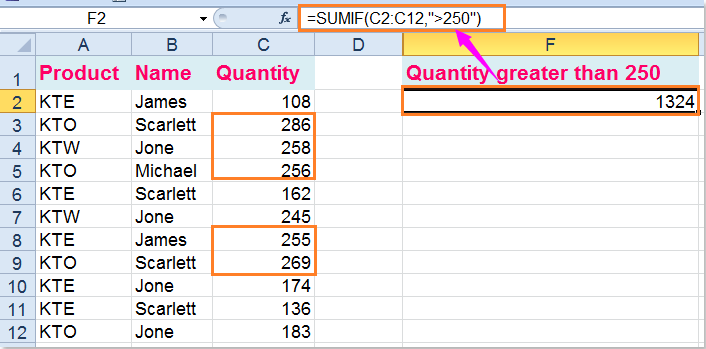
(4.) Използвайте функцията SUMIF+SUMIF+… с множество критерии ИЛИ, сумирайте количеството KTE и KTW:
=SUMIF(A2:A12,"KTE",C2:C12) + SUMIF(A2:A12,"KTW",C2:C12)( A2: A12 е диапазонът от клетки, който съдържа критериите, KTE намлява KTW са критериите, въз основа на които искате да сумирате стойностите, C2:C12 се отнася до диапазона, който искате да сумирате), и след това натиснете Въведете ключ за получаване на резултата:

 Сумиране на стойности на клетки с множество критерии в Excel
Сумиране на стойности на клетки с множество критерии в Excel
Синтаксисът SUMIFS, както следва:
SUMIFS(обхват_на_сума, диапазон_на_критерии1, критерии1,[диапазон_на_критерии2, критерии2],...)
- Сума_диапазон: диапазон от клетки за сумиране;
- Критерий_обхват1: първият диапазон, който има критериите;
- критерии1: първото условие, което трябва да бъде изпълнено;
- критерии_обхват2, критерии2, ...: това са допълнителни диапазони и критерии, свързани с тях.
(1.) Сумирайте количеството, където продуктът е KTE и името е Джеймс:
Моля, въведете тази формула: =SUMIFS(C2:C12,A2:A12,"KTE",B2:B12,"James"),(C2:C12 е диапазонът от клетки, които трябва да се сумират, A2: A12 , KTE са първият критерий диапазон и критерий, B2: B12, Джеймс, са вторият диапазон на критериите и критерий), след което натиснете Въведете ключ, вижте екранната снимка:

Тук също има формула за масив, която може да ви помогне: =SUM((A2:A12="kte")*(B2:B12="James")*C2:C12), и трябва да натиснете Ctrl + Shift + Enter клавиши заедно след въвеждане на формулата.
(2.) Сумирайте количеството, където продуктът е KTE и името не е Джеймс
Въведете тази формула: =SUMIFS(C2:C12,A2:A12,"KTE",B2:B12,"<>James")(C2:C12 е диапазонът от клетки, които трябва да се сумират, A2: A12 , KTE са първият критерий диапазон и критерий, B2: B12, <>Джеймс, са вторият диапазон на критериите и критерий), след което натиснете Въведете ключ, за да получите резултата, вижте екранната снимка:

Друга формула за масив също може да завърши тази операция: =SUM((A2:A12="kte")*(B2:B12<>"James")*C2:C12), но трябва да натиснете Ctrl + Shift + Enter клавиши след въвеждане на тази формула.
(3.) Сумирайте количеството, когато продуктът е KTE и количеството е по-голямо от 150
Можете да използвате тази формула SUMIFS: =SUMIFS(C2:C12,A2:A12,"KTE",C2:C12,">150")(C2:C12 е диапазонът от клетки, които трябва да се сумират, A2: A12 , KTE са първият обхват на критериите и критерииj, C2:C12, > 150, са вторият диапазон на критериите и критерий), след което докоснете Въведете ключ за връщане на резултата.

Можете също така да използвате формулата за масив SUM, за да получите желания резултат, =SUM((A2:A12="kte")*(C2:C12>150)*C2:C12) моля, не забравяйте да натиснете Ctrl + Shift + Enter клавиши след въвеждане на тази формула.
(4.) Сумирайте количеството, чието количество е между 100 и 200
За да сумирате стойностите между две числа, моля, използвайте тази формула: =SUMIFS(C2:C12,C2:C12,">100",C2:C12,"<200")( C2:C12 е диапазонът от клетки, които трябва да се сумират, C2:C12 , > 100 са първият диапазон от критерии и критерии, C2:C12, <200, са вторият обхват на критерии и критерии), след което натиснете Въведете ключ, за да получите резултата, както следва:

Разбира се, формулата за масив SUM също може да ви помогне, =SUM((C2:C12>100)*(C2:C12<200)*C2:C12), не забравяйте да натиснете Ctrl + Shift + Enter ключове заедно, за да получите правилния резултат.
Още по темата:
Как да сумирам множество колони въз основа на един критерий в Excel?
Как да сумирам клетки с текст и числа в Excel?
Най-добрите инструменти за продуктивност в офиса
Усъвършенствайте уменията си за Excel с Kutools за Excel и изпитайте ефективност, както никога досега. Kutools за Excel предлага над 300 разширени функции за повишаване на производителността и спестяване на време. Щракнете тук, за да получите функцията, от която се нуждаете най-много...

Раздел Office Внася интерфейс с раздели в Office и прави работата ви много по-лесна
- Разрешете редактиране и четене с раздели в Word, Excel, PowerPoint, Publisher, Access, Visio и Project.
- Отваряйте и създавайте множество документи в нови раздели на един и същ прозорец, а не в нови прозорци.
- Увеличава вашата производителност с 50% и намалява стотици кликвания на мишката за вас всеки ден!
